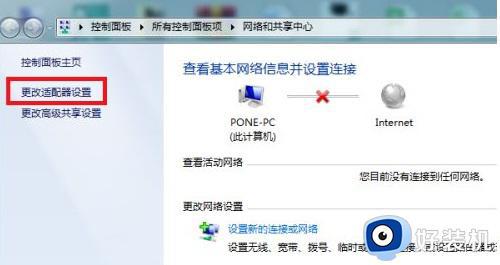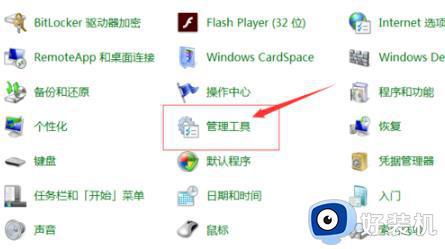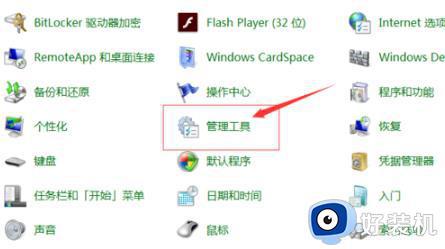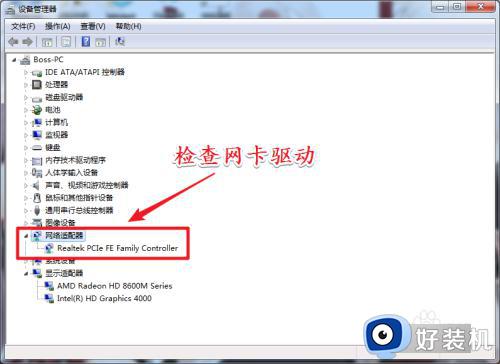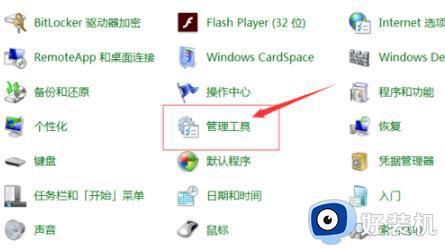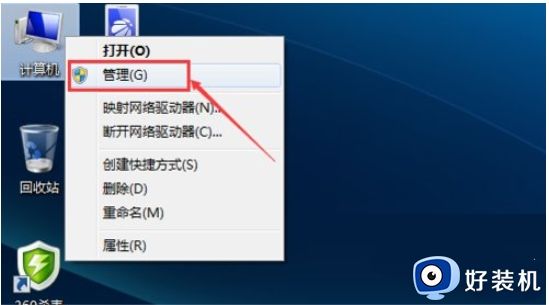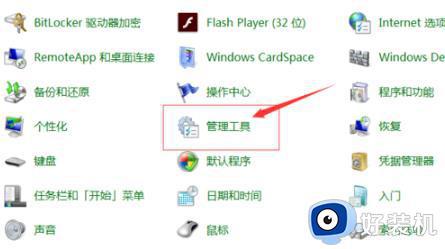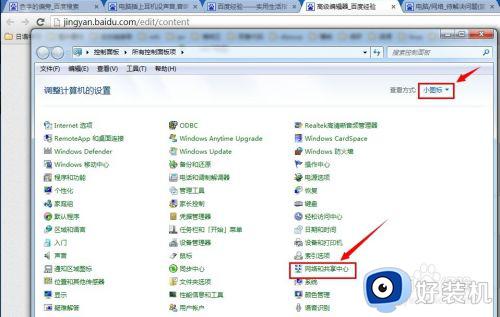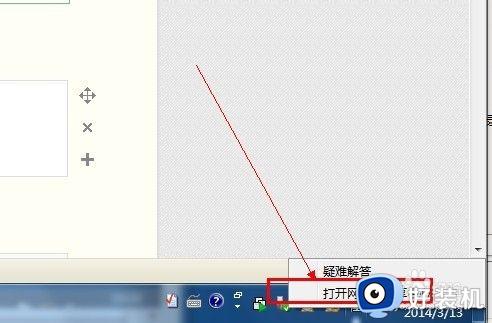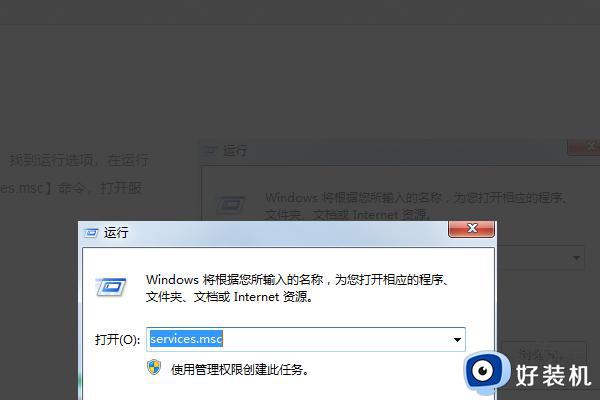win7无线网络图标有红叉的解决方法 win7无线网络出现小红叉怎么办
我们在使用win7操作系统办公的时候都会连接互联网,而无线网络就是连接上互联网的渠道之一,有些用户在使用win7系统连接无线网络的时候却发现无线网络的图标上有一个小红叉,导致电脑无法连接网络,那么这该怎么办呢?今天小编就教大家win7无线网络图标有红叉的解决方法,如果你刚好遇到这个问题,跟着小编一起来操作吧。
推荐下载:win7免激活版
解决方法:
一、距离路由器较远
当电脑距离无线路由器较远时,WIFI信号弱,导致WIFI连接不稳定,将电脑移动到距离路由器近一点的地方即可恢复正常。
二、无线网络服务部分没有打开
无线网络服务部分没有打开,导致WIFI连接不稳定,将关闭的服务打开即可解决,打开方法如下:
1、打开控制面板。
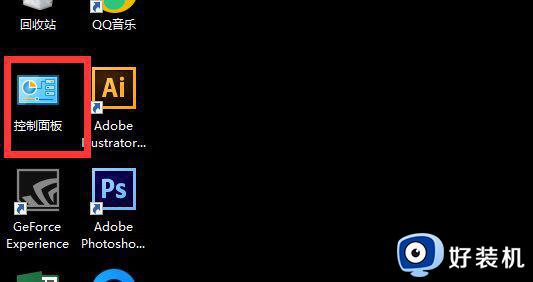
2、将查看方式选择为小图标,如图所示。
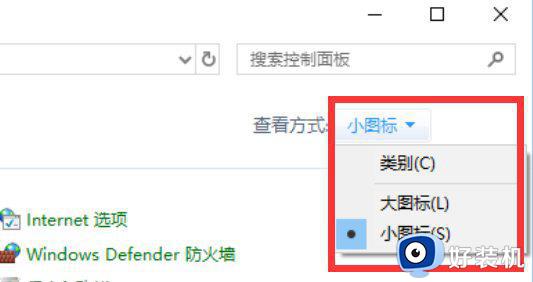
3、点击管理工具,如图所示。
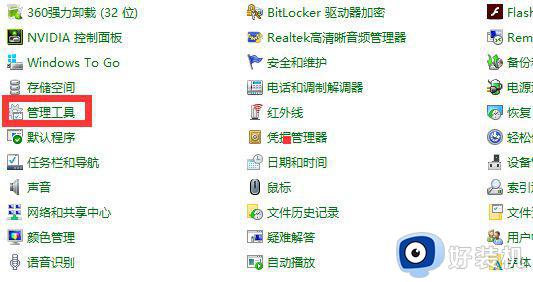
4、鼠标左键双击服务,如图所示。
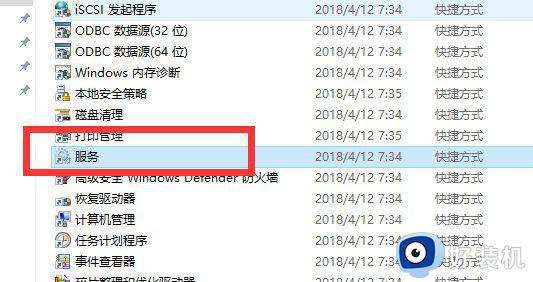
5、鼠标右键点击BitLocker Drive Encryption Service,如图所示。
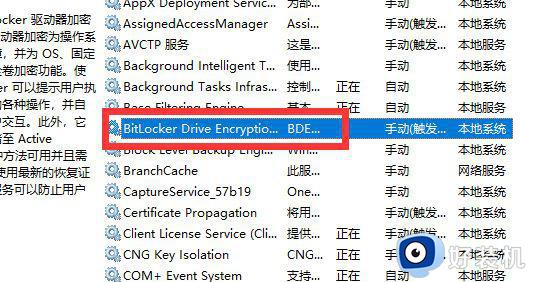
6、点击启动即可。这样就能解决WIFI的问题。
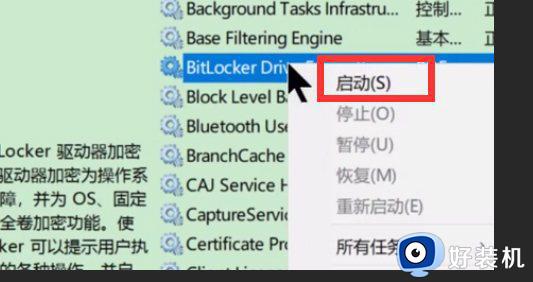
以上就是win7无线网络图标有红叉的解决方法的全部内容,还有不懂得用户就可以根据小编的方法来操作吧,希望能够帮助到大家。